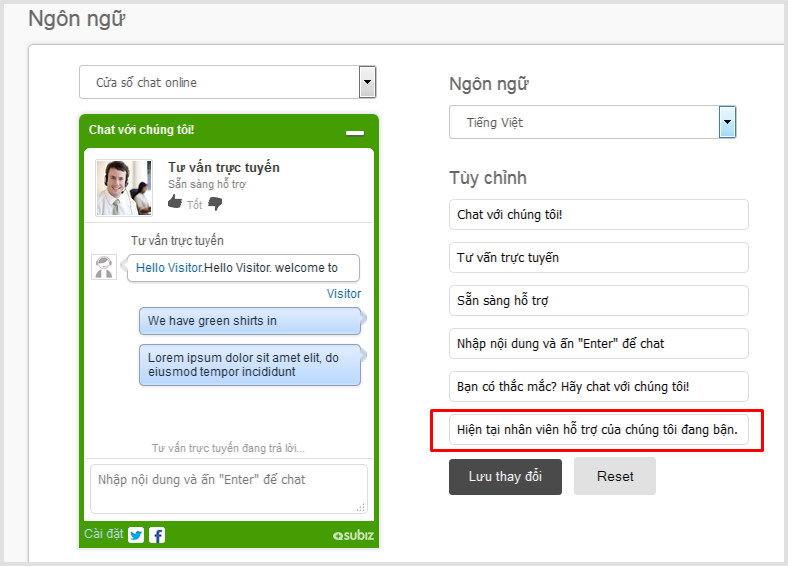CÁC BƯỚC THIẾT LẬP CƠ BẢN ĐỂ BẮT ĐẦU CHAT
Chat hoàn toàn đơn giản,
nhưng để chat một cách chuyên nghiệp thì bạn nên vận hành những chia sẻ hữu ích dưới đây
Chat hoàn toàn đơn giản,
nhưng để chat một cách chuyên nghiệp thì bạn nên vận hành những chia sẻ hữu ích dưới đây
1. Đăng nhập vào Dashboard > Cài đặt > Cài đặt chung
2. Kéo xuống phần Âm báo Dashboard > Chỉnh sửa
3. Chọn một âm báo bạn thấy phù hợp trong thư viện âm thanh của Subiz khi có Yêu cầu chat và Tin nhắn mới.
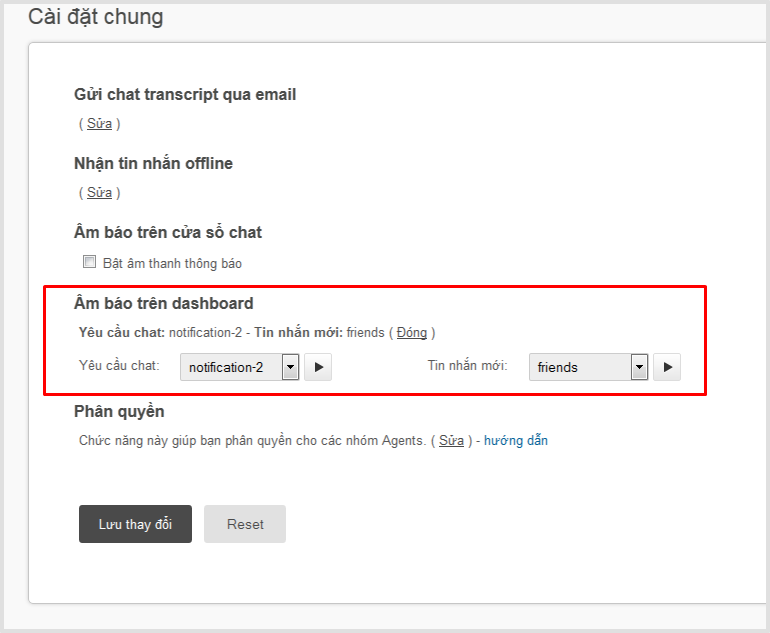
1. Kích hoạt cho phép trình duyệt hiển thị Thông báo màn hình (Cảnh báo màu vàng khi bạn đăng nhập vào Dashboard)
2. Trên trang Dashboard > click vào hình tròn màu xanh ở góc trên bên phải
3. Chọn Thông báo
4. Kích hoạt các thông báo màn hình cho Yêu cầu chat hoặc Tin nhắn mới

Rất nhiều khách hàng thông báo cho Subiz về tình trạng hiển thị thời gian chat bị sai so với thời gian trên máy. Để thay đổi lại thời gian, bạn làm các bước như sau:
1. Click vào tab Agent > chọn Chỉnh sửa
2. Tìm tới phần Múi giờ
3. Thay đổi thành GMT+07 > Lưu thay đổi
4. Đăng nhập lại vào Dashboard
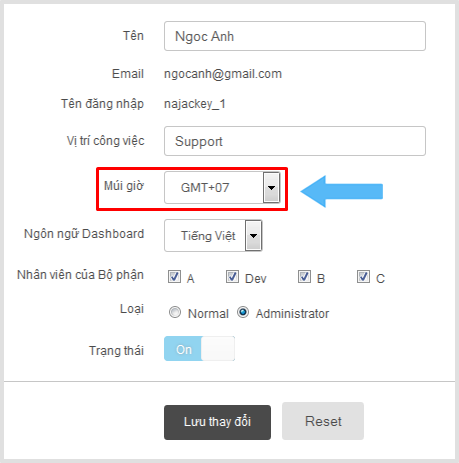
Để giúp agent thuận tiện hơn trong quá trình chat, Subiz hỗ trợ một số command ví dụ như:
Ví dụ: !name Mr Jamie
Ví dụ bạn muốn chuyển cuộc chat cho agent có username là support1 bạn chỉ cần gõ lệnh:!transfer @support1
Trigger là một chức năng tự động của Subiz có nhiệm vụ thực hiện hành động trên một nhóm đối tượng khách hàng dựa vào những điều kiện định sẵn.
- Hướng dẫn:
1. Bạn đăng nhập vào Dashboard > Cài đặt
2. Ở cột bên trái chọn mục Trigger > Thư viện trigger (Ảnh hướng dẫn)
3. Tiếp đó bạn chọn kịch bản mời chát sau 10s > Click vào sử dụng (Ảnh hướng dẫn)
4. Thực hiện thay đổi 3 mục sau (Ảnh hướng dẫn)
5. Lưu thay đổi
Bạn có thể thay đôi mục số 10 thành mục 2 hoặc 3 (Đây là thời gian gửi tin nhắn. Ví dụ 10 là khách vào sau 10s sẽ bật lên chào còn 2 hoặc 3 thì cửa sổ sẽ mở sớm hơn)
Bạn có thể tham khảo bài viết này để có lời mời hay và hiệu quả nhất nhé.
Trên đây là một trong những kịch bản thông thường cho Trigger mời chat tự động. Có rất nhiều những kịch bản khác cho Trigger bạn có thể tham khảo thêm ở link dưới đây
Thông số cơ bản của trigger
Những kịch bản trigger thông dụng
Cách sử dụng thư viện trigger
Trigger sẽ chỉ mời chat tự động với mỗi phiên truy cập. Vì thế nếu như bạn đang mở website thì cần tắt đi đợi khoảng >30s rồi vào lại nếu như muốn test Trigger mới đặt
Trigger sẽ gửi lại lời chào tự động nếu như khách truy cập vẫn online và chưa gửi yêu cầu chat nào trong vòng 30 phút kể từ lần mời chat đầu tiênsẽ
Sử dụng những câu chào tự động mang tính cá nhân hóa
Hầu hết các đơn vị dùng Subiz đều cài đặt tính năng tự động mở cửa sổ chat kèm theo câu chào. Vấn đề là không phải đơn vị nào cũng thành công trong việc tăng tương tác với khách qua những câu chào này.
Vấn đề nằm ở cách tiếp cận mà bạn đưa ra. Lời chào không cần quá trang trọng, chung chung, nó cần phải thật sự đơn giản, gần gũi làm cho khách truy cập có cảm giác như đang được mời chat bằng tay chứ không phải là hệ thống tự động gửi.
Bạn có thể sử dụng Trigger để xác định khách truy cập lần đầu hay là khách cũ quay lại để đưa ra những câu chào cụ thể hơn, khách cảm thấy như được ghi nhớ, quan tâm.
Một điều nữa cần lưu ý là thông tin của agent (hỗ trợ viên): Bạn nên sử dụng tên thật, ảnh thật nhé.
Sau khi đăng ký, tài khoản của bạn sẽ trở thành admin, bạn có thể tạo ra và quản lý các agent con từ trang quản lý Dashboard. Bạn có thể sử dụng những agent mới này để cho phép các hỗ trợ viên cùng đăng nhập vào và tư vấn khách truy cập trên website.
Cơ chế phân chia cuộc chat cho các agent
Hiện tại Subiz đang sử dụng cơ chế ngang bằng: Nghĩa là khi có cuộc chat mới đến tất cả các agent online đều sẽ nhận được yêu cầu chat, ai là phản hồi nhanh nhất sẽ tiếp tục cuộc chat đó. Các agent còn lại sẽ không thể tham gia vào cuộc chat. Bạn có thể phân quyền để các agent thông thường có thể xem hoặc không xem được nội dung cuộc chat của nhau.
Phân quyền cho agent
Subiz chia agent làm 2 loại: Quản trị và Thông thường
Agent có quyền quản trị có thể vào thay đổi cài đặt, phân quyền và quản lý các agent thông thường.
Những thông tin cần lưu ý khi tạo một agent mới
Khi tạo một agent mới trong trang quản lý bạn cần lưu ý tới một số điểm như sau:
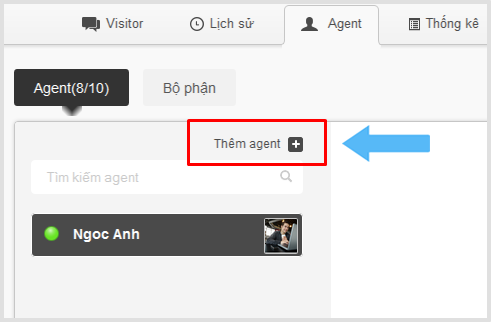
Biết cách chuyển chat giữa các agent
Bạn có thể sử dụng 2 cách sau để chuyển cuộc chat cho 1 agent cụ thể:
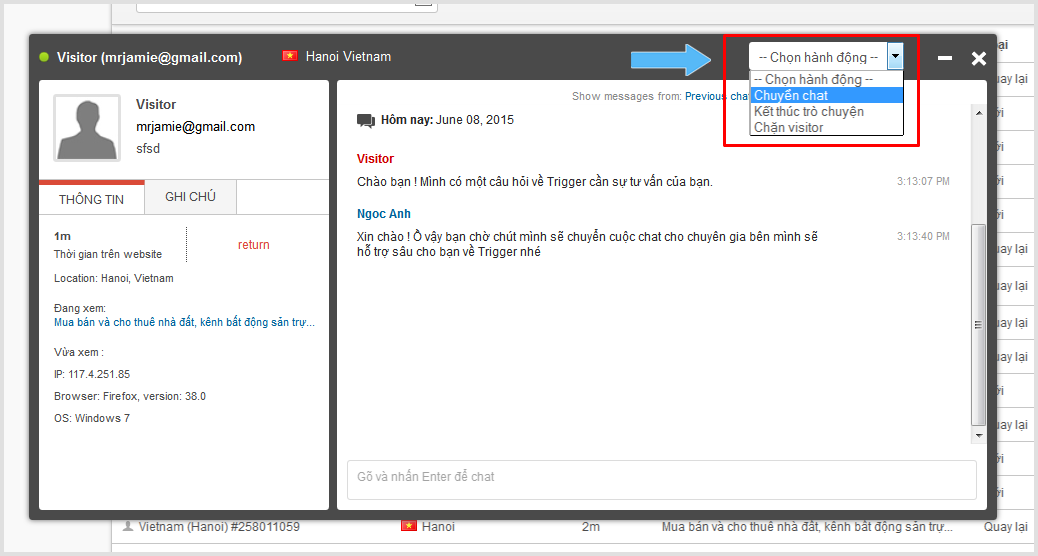
Thư viện câu trả lời và các từ viết tắt là một tính năng mạnh mẽ giúp cho agent tối ưu được hiệu suất làm việc của mình đặc biệt vào những khoảng thời gian lượng khách truy cập tăng cao.
Bạn (hoặc các thành viên trong đội) hãy thật để ý ghi lại những dạng câu hỏi, câu trả lời thường xuất hiện trong quá trình tư vấn khách hàng, sau đó hãy tạo ra những mẫu câu này và đặt cho chúng một từ viết tắt để có thể sử dụng một cách nhanh chóng, thuận tiện nhất.
Cách tạo thư viện câu trả lời và shortcut
Một số lưu ý để có được thư viên câu trả lời hiệu quả
Để thay đổi những nội dung, câu chữ trên cửa sổ chat online và offline bạn làm các bước sau:
1. Đăng nhập và Dashboard
2. Vào phần Cài đặt > Cửa sổ chat > Ngôn ngữ
3. Bạn có thể chọn chế độ tự động nhận diện ngôn ngữ hoặc chọn về Tiếng Việt để thay đổi các câu chữ trên cửa sổ chat (Tiêu đề online, offline, hướng dẫn…)
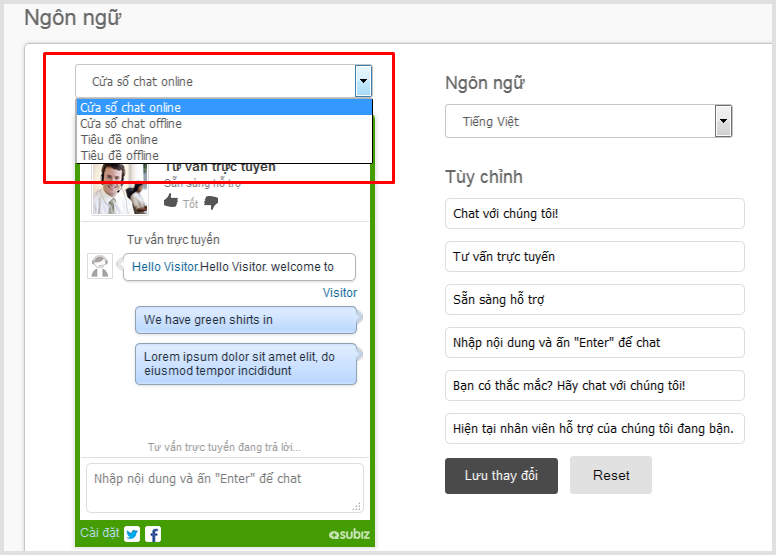
Dưới đây là một số mục khách hàng thường thay đổi khi bắt đầu sử dụng Subiz
Tiêu đề online, offline
Bạn có thể thay đổi tiêu đề bằng cách chọn chế độ hiển thị ngay ở trên cửa sổ chat mô phỏng trong phần Ngôn ngữ như ảnh dưới đây:
Tin nhắn báo bận
Hiện tại Subiz đang đặt chế độ hiển thị 1 tin nhắn báo bận trong vòng 30s nếu như khách truy cập gửi yêu cầu chat mà agent không trả lời. Nếu như bạn không sẵn sàng tiếp nhận cuộc chat vào thời điểm nào đó nhưng lại quên không thoát khỏi trang quản lý Dashboard hoặc để trạng thái away, tin nhắn báo bạn sẽ giúp hạn chế được phần nào sự không hài lòng của khách truy cập khi họ không nhận được phản hồi nào của bạn.
Để chỉnh sửa tin nhắn báo bận bạn làm như sau:
1. Đăng nhập vào Dashboard
2. Vào phần Cài đặt > Cửa sổ chat > Ngôn ngữ
3. Bạn tìm đến mục Busy message như trong hình để thay đổi lại hoặc sử dụng ngay câu báo mặc định của Subiz nhé.